Cara Transfer Data WhatsApp Android ke iPhone
Transfer Data WhatsApp Android ke iPhone: Panduan Lengkap
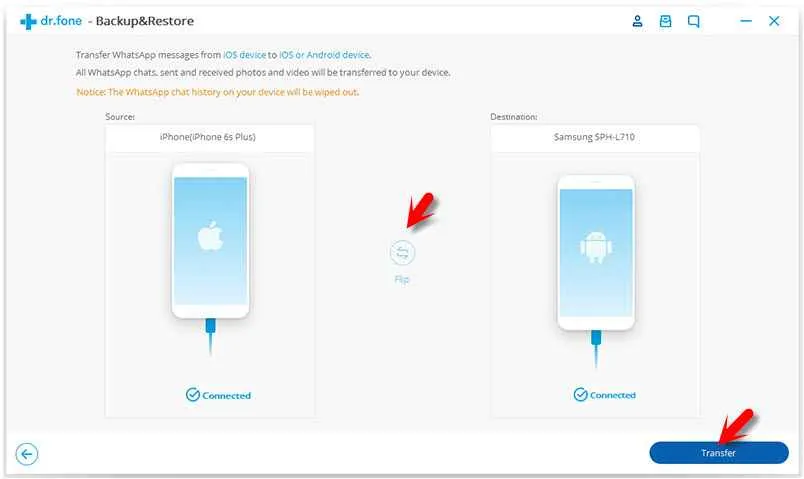
Pindah dari Android ke iPhone? Jangan khawatir, memindahkan data WhatsAppmu nggak serumit yang dibayangkan! Ada beberapa metode yang bisa kamu coba, mulai dari fitur bawaan WhatsApp hingga aplikasi pihak ketiga. Yuk, kita bahas satu per satu!
Metode Transfer Data WhatsApp Menggunakan Fitur Migrasi WhatsApp
Cara paling mudah dan direkomendasikan adalah menggunakan fitur migrasi WhatsApp bawaan. Fitur ini dirancang khusus untuk memindahkan data secara langsung dan efisien. Prosesnya cukup simpel, asalkan kedua perangkat terhubung ke jaringan Wi-Fi yang sama dan baterai terisi penuh.
- Pastikan kedua perangkat (Android dan iPhone) terhubung ke Wi-Fi yang sama.
- Pastikan baterai kedua perangkat terisi minimal 80%.
- Buka WhatsApp di perangkat Android dan ikuti langkah-langkah migrasi yang ditampilkan di aplikasi.
- Scan kode QR yang muncul di iPhone menggunakan perangkat Android.
- Tunggu proses transfer data selesai. Lama proses transfer tergantung jumlah data yang dipindahkan.
Transfer Data WhatsApp Lewat Email
Metode ini cocok untuk memindahkan chat dan media tertentu, bukan seluruh data WhatsApp. Perlu diingat, metode ini memiliki batasan ukuran file dan hanya mendukung transfer chat, bukan data lainnya seperti panggilan suara atau video.
Berikut ilustrasi langkah-langkah transfer data WhatsApp via email:
- Buka Chat yang Ingin Diedarkan: Cari percakapan yang ingin kamu pindahkan datanya.
- Pilih Menu Ekspor Chat: Tekan tombol tiga titik vertikal di pojok kanan atas, lalu pilih “More” atau “Lainnya”. Kemudian pilih “Export chat”.
- Pilih Format dan Media: Pilih format ekspor, apakah hanya teks atau termasuk media (foto, video). Perhatikan batasan ukuran email!
- Pilih Aplikasi Email: Pilih aplikasi email yang terpasang di perangkat Androidmu (misalnya Gmail, Outlook).
- Kirim Email: Masukkan alamat emailmu sendiri sebagai penerima dan kirim email tersebut.
- Akses Email di iPhone: Buka email tersebut di iPhone dan unduh lampirannya. Catatan: Kamu hanya bisa membaca chat-nya, bukan menggunakannya di dalam WhatsApp iPhone.
Transfer Data WhatsApp Menggunakan Layanan Pihak Ketiga
Beberapa aplikasi pihak ketiga menawarkan fitur transfer data WhatsApp antar platform. Namun, pastikan kamu memilih aplikasi yang terpercaya dan aman untuk menghindari risiko kehilangan data atau masalah privasi. Contoh aplikasi yang bisa kamu coba (pastikan selalu periksa reputasi dan ulasannya sebelum menggunakan): [Sebutkan beberapa contoh aplikasi, namun perlu ditekankan bahwa penulis tidak bertanggung jawab atas penggunaan aplikasi pihak ketiga dan pengguna harus selalu berhati-hati dalam memilih aplikasi].
Perbandingan Metode Transfer Data WhatsApp
| Metode | Kelebihan | Kekurangan | Catatan |
|---|---|---|---|
| Migrasi WhatsApp Bawaan | Mudah, cepat, dan lengkap | Membutuhkan koneksi internet yang stabil | Metode paling direkomendasikan |
| Mudah dilakukan | Hanya memindahkan chat, terbatas ukuran file, tidak bisa digunakan langsung di WhatsApp iPhone | Hanya untuk arsip chat | |
| Layanan Pihak Ketiga | Opsi alternatif | Risiko keamanan dan privasi, ketergantungan pada aplikasi pihak ketiga | Pilih aplikasi yang terpercaya |
Persiapan Sebelum Transfer Data WhatsApp Android ke iPhone
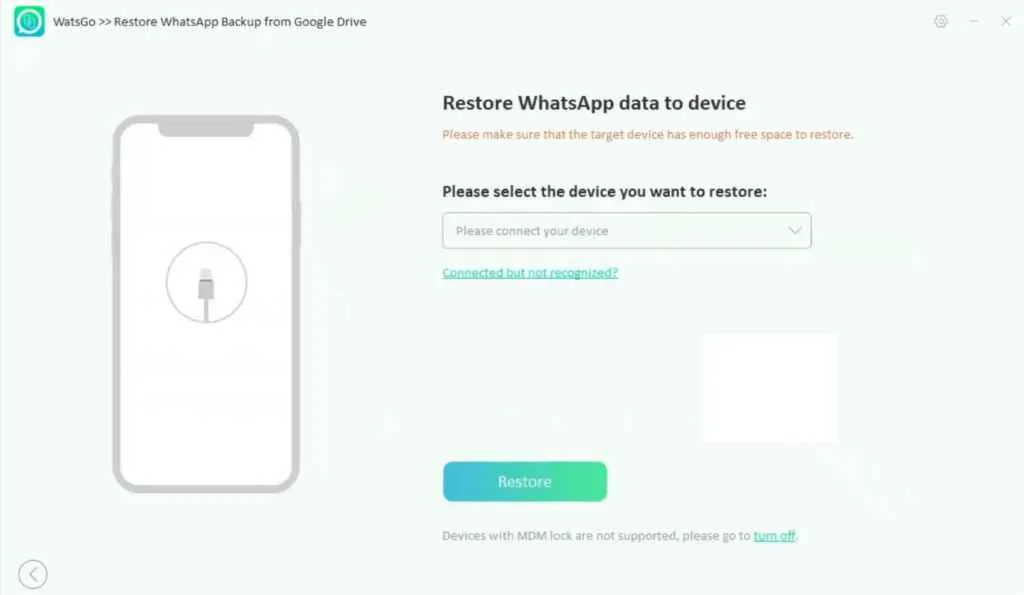
Gak mau data WhatsApp berharga hilang pas pindah ke iPhone? Tenang, proses migrasi data ini sebenarnya mudah kok, asalkan persiapannya matang. Sebelum mulai transfer, ada beberapa hal penting yang harus kamu lakukan. Dengan persiapan yang tepat, kamu bisa menghindari drama kehilangan chat penting atau foto kenangan bareng gebetan. Yuk, simak langkah-langkahnya!
Identifikasi Data WhatsApp yang Ingin Ditransfer
Langkah pertama yang krusial adalah menentukan data apa saja yang ingin kamu pindahkan. Apakah hanya chat penting saja? Atau semua, termasuk foto, video, dan dokumen? Kejelasan ini akan menentukan waktu transfer dan kapasitas penyimpanan yang dibutuhkan di iPhone barumu. Misalnya, jika kamu hanya ingin memindahkan chat penting, prosesnya akan jauh lebih cepat daripada memindahkan seluruh data WhatsApp.
Langkah-langkah Backup Data WhatsApp di Android
Sebelum memulai transfer, pastikan kamu sudah melakukan backup data WhatsApp di Android. Ini ibarat membuat asuransi agar data kamu aman. Caranya gampang banget kok! Buka aplikasi WhatsApp, pilih Setelan > Chat > Backup Chat. Pilih Google Drive sebagai tempat penyimpanan backup, dan tentukan frekuensi backup (harian, mingguan, atau bulanan). Pastikan proses backup selesai 100% sebelum melanjutkan ke tahap selanjutnya. Jangan lupa cek kapasitas penyimpanan Google Drive kamu ya, pastikan cukup untuk menampung seluruh data WhatsApp.
Pentingnya Koneksi Internet yang Stabil
Proses transfer data WhatsApp membutuhkan koneksi internet yang stabil dan cepat. Koneksi yang putus-putus bisa menyebabkan proses transfer gagal atau data menjadi korup. Sebaiknya gunakan koneksi WiFi dengan kecepatan tinggi untuk memastikan proses transfer berjalan lancar. Bayangkan, proses transfer terhenti di tengah jalan karena koneksi lemot, pasti bikin kesel kan? Jadi, pastikan koneksi internetmu prima sebelum memulai.
Checklist Persiapan Sebelum Transfer Data
Buat kamu yang suka praktis, berikut checklist persiapan sebelum transfer data WhatsApp:
- Pastikan baterai HP Android dan iPhone terisi penuh.
- Siapkan koneksi internet WiFi yang stabil dan cepat.
- Pastikan sudah melakukan backup data WhatsApp di Android.
- Cek kapasitas penyimpanan di iPhone, pastikan cukup untuk menampung data yang akan ditransfer.
- Install aplikasi WhatsApp di iPhone.
Tips dan Trik untuk Mempercepat Proses Transfer Data
Pastikan kamu menggunakan koneksi internet yang stabil dan cepat (idealnya WiFi). Hapus aplikasi dan file yang tidak penting di iPhone untuk mengosongkan ruang penyimpanan. Proses backup WhatsApp di Android harus selesai 100% sebelum memulai transfer. Jangan mengganggu proses transfer dengan menggunakan HP untuk aktivitas lain.
Mengatasi Masalah Umum Selama Transfer Data

Transfer data WhatsApp dari Android ke iPhone emang terkesan mudah, tapi nggak jarang nih ada kendala yang bikin kamu geregetan. Mulai dari koneksi yang tiba-tiba putus sampai data yang nggak tertransfer sempurna. Tenang, kali ini kita bahas solusi praktisnya biar proses pindah rumah data WhatsApp kamu lancar jaya!
Kegagalan Koneksi Selama Transfer
Koneksi internet yang nggak stabil adalah musuh utama proses transfer data. Bayangin aja, proses transfer butuh koneksi yang kenceng dan stabil. Kalau koneksi putus-putus, prosesnya bisa gagal dan kamu harus mengulang dari awal. Solusi paling ampuh? Pastikan koneksi internet kamu super kenceng dan stabil selama proses transfer. Gunakan Wi-Fi dengan sinyal kuat, jauhi gangguan sinyal, dan pastikan kuota internet kamu cukup. Kalau perlu, matikan dulu aplikasi lain yang memakan banyak bandwidth.
Data WhatsApp Tidak Tertransfer Sepenuhnya
Ada kalanya, meskipun proses transfer selesai, data WhatsApp kamu nggak sepenuhnya pindah ke iPhone. Bisa jadi ada beberapa chat, foto, atau video yang tertinggal. Penyebabnya bisa bermacam-macam, mulai dari kapasitas penyimpanan iPhone yang penuh hingga kendala pada sistem. Coba cek kapasitas penyimpanan iPhone kamu, hapus beberapa file yang nggak penting, dan coba ulangi proses transfer. Kalau masih bermasalah, restart perangkat Android dan iPhone kamu, lalu coba lagi. Jika masalah masih berlanjut, coba cek koneksi internet dan pastikan aplikasi WhatsApp di kedua perangkat dalam keadaan terbaru.
Pesan Error Spesifik Selama Transfer
Munculnya pesan error spesifik selama transfer data WhatsApp biasanya disertai kode error tertentu. Kode error ini akan membantu kamu untuk mengidentifikasi masalah yang terjadi. Sayangnya, setiap kode error memiliki penyebab dan solusi yang berbeda-beda. Cara terbaik adalah dengan mencari informasi lebih lanjut tentang kode error tersebut di situs resmi WhatsApp atau forum bantuan online. Jangan lupa sertakan detail kode error tersebut saat mencari solusi.
Mengecek Kapasitas Penyimpanan iPhone Sebelum dan Sesudah Transfer
Sebelum memulai transfer, cek dulu kapasitas penyimpanan iPhone kamu. Pastikan ada cukup ruang untuk menampung seluruh data WhatsApp kamu. Setelah proses transfer selesai, cek lagi kapasitas penyimpanan untuk memastikan data telah tertransfer dengan sempurna dan tidak menghabiskan ruang penyimpanan secara berlebihan. Kamu bisa mengeceknya melalui menu pengaturan di iPhone. Jika ruang penyimpanan sudah menipis, hapus beberapa file yang tidak penting untuk memberikan ruang yang cukup.
Pertanyaan Umum Seputar Transfer Data WhatsApp
Berikut beberapa pertanyaan umum yang sering muncul saat transfer data WhatsApp dan jawabannya:
- Pertanyaan: Apakah semua jenis file media (foto, video, audio) akan tertransfer?
- Jawaban: Ya, umumnya semua jenis file media akan tertransfer. Namun, ukuran file yang sangat besar atau file yang rusak mungkin tidak tertransfer.
- Pertanyaan: Apa yang harus dilakukan jika proses transfer berhenti di tengah jalan?
- Jawaban: Periksa koneksi internet, restart perangkat, dan coba ulangi proses transfer. Jika masalah berlanjut, hubungi dukungan WhatsApp.
- Pertanyaan: Apakah data WhatsApp Business juga bisa ditransfer?
- Jawaban: Ya, proses transfer data WhatsApp Business sama dengan WhatsApp personal.
- Pertanyaan: Apakah riwayat chat yang sudah dihapus masih bisa ditransfer?
- Jawaban: Tidak, hanya riwayat chat yang masih ada di perangkat Android yang akan tertransfer.
Pilihan Layanan Pihak Ketiga
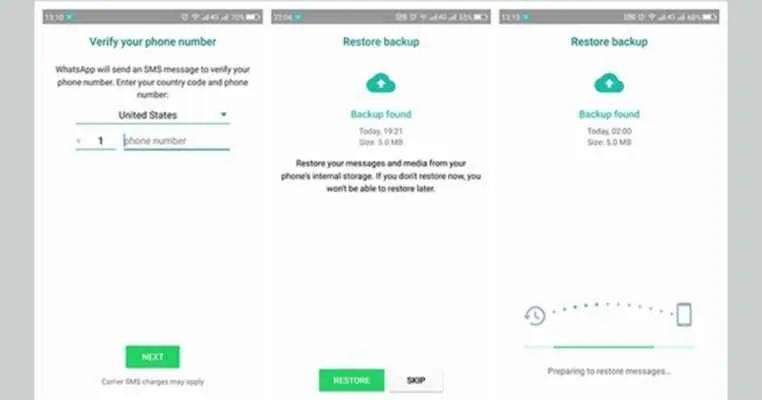
Pindah dari Android ke iPhone? Jangan khawatir soal data WhatsApp kamu! Meskipun WhatsApp sendiri belum menyediakan fitur transfer langsung yang sempurna, banyak layanan pihak ketiga yang siap membantu. Masing-masing punya fitur dan harga yang berbeda, jadi penting untuk memilih yang paling sesuai dengan kebutuhan dan budget kamu. Berikut beberapa pilihannya, lengkap dengan perbandingan dan panduan penggunaannya.
Layanan Pihak Ketiga untuk Transfer Data WhatsApp
Beberapa layanan pihak ketiga populer yang dapat memindahkan data WhatsApp dari Android ke iPhone antara lain MobileTrans, iCareFone, dan dr.fone. Ketiganya menawarkan fitur yang relatif mirip, namun dengan beberapa perbedaan penting dalam hal kemudahan penggunaan, fitur tambahan, dan harga.
Perbandingan Fitur dan Harga Layanan Pihak Ketiga
Memilih layanan yang tepat bergantung pada prioritas kamu. Ada yang fokus pada kecepatan transfer, ada pula yang menawarkan fitur backup dan restore yang lebih komprehensif. Pertimbangkan juga budget kamu, karena harga berlangganan atau lisensi bisa bervariasi.
| Fitur | MobileTrans | iCareFone | dr.fone |
|---|---|---|---|
| Transfer Data WhatsApp | Ya | Ya | Ya |
| Backup dan Restore | Ya | Ya | Ya |
| Transfer Kontak, Foto, dan Video | Ya | Ya | Ya |
| Harga (estimasi) | Rp. 500.000 – Rp. 1.000.000 | Rp. 400.000 – Rp. 800.000 | Rp. 600.000 – Rp. 1.200.000 |
Catatan: Harga dapat berubah sewaktu-waktu. Harga di atas merupakan estimasi dan bisa berbeda tergantung paket dan promo yang ditawarkan.
Panduan Langkah Demi Langkah Menggunakan MobileTrans
MobileTrans dikenal dengan antarmuka yang user-friendly. Berikut langkah-langkah transfer data WhatsApp menggunakan MobileTrans:
- Unduh dan instal MobileTrans di komputer.
- Hubungkan perangkat Android dan iPhone ke komputer menggunakan kabel USB.
- Pilih opsi “Transfer WhatsApp” pada antarmuka MobileTrans.
- Pilih perangkat sumber (Android) dan perangkat tujuan (iPhone).
- Klik “Mulai” dan tunggu proses transfer selesai. Pastikan kedua perangkat tetap terhubung selama proses berlangsung.
- Setelah selesai, verifikasi data WhatsApp di iPhone.
Perbedaan Antarmuka MobileTrans dan iCareFone
Meskipun keduanya menawarkan fungsi yang serupa, antarmuka MobileTrans dan iCareFone memiliki perbedaan yang cukup signifikan. MobileTrans cenderung lebih minimalis dan mudah dipahami, dengan petunjuk yang jelas di setiap langkah. Ikon-ikonnya besar dan mudah dikenali, membuat proses transfer terasa lebih intuitif, bahkan bagi pengguna yang kurang familiar dengan software sejenis. Sementara itu, iCareFone mungkin terlihat sedikit lebih kompleks dengan lebih banyak fitur yang ditampilkan di halaman utama. Ini bisa menjadi kelebihan bagi pengguna yang membutuhkan fitur tambahan, namun bisa juga membingungkan bagi pengguna pemula. Secara visual, MobileTrans lebih bersih dan sederhana, sedangkan iCareFone lebih kaya fitur dan informasi, tetapi mungkin terlihat sedikit lebih ramai.
Pertimbangan Setelah Transfer Data WhatsApp

Yeay, akhirnya proses transfer data WhatsApp dari Android ke iPhone selesai! Tapi tunggu dulu, perjalananmu belum berakhir. Ada beberapa hal penting yang perlu kamu perhatikan setelah transfer data untuk memastikan semuanya berjalan lancar dan data WhatsApp-mu aman terkendali. Jangan sampai setelah pusing transfer data, eh malah ada masalah baru yang muncul, kan? Berikut beberapa poin penting yang perlu kamu cek.
Verifikasi Data WhatsApp yang Telah Tertransfer
Setelah proses transfer selesai, langkah selanjutnya adalah memastikan semua data WhatsApp-mu sudah tertransfer dengan sempurna. Cek semua chat, foto, video, dan dokumen penting. Pastikan semuanya ada dan terbaca dengan baik. Jika ada yang hilang atau corrupt, coba cek kembali proses backup dan restore-nya. Jangan sampai ada kenangan berharga yang hilang, ya!
Mengoptimalkan Penyimpanan iPhone Setelah Transfer Data
Transfer data WhatsApp, terutama yang berisi banyak foto dan video, bisa memakan banyak ruang penyimpanan di iPhone. Untuk mengoptimalkan penyimpanan, kamu bisa menghapus data-data yang sudah tidak terpakai, seperti foto atau video lama yang sudah di-backup. Manfaatkan fitur “Optimize iPhone Storage” di pengaturan iPhone untuk menghapus file-file yang tidak diperlukan secara otomatis. Kamu juga bisa memindahkan foto dan video ke layanan cloud storage seperti iCloud atau Google Photos.
Menghapus Backup Data WhatsApp Lama di Android
Setelah berhasil memindahkan data WhatsApp ke iPhone, jangan lupa untuk menghapus backup data WhatsApp lama di perangkat Androidmu. Hal ini penting untuk menghemat ruang penyimpanan di HP Android dan juga menjaga keamanan data. Caranya bisa melalui aplikasi WhatsApp di Android, masuk ke menu pengaturan, dan cari opsi untuk menghapus backup data.
Keamanan Data WhatsApp Setelah Transfer
Keamanan data WhatsApp tetap menjadi prioritas utama, bahkan setelah proses transfer selesai. Pastikan kamu menggunakan fitur verifikasi dua langkah (two-factor authentication) untuk mengamankan akun WhatsApp-mu. Jangan lupa juga untuk selalu memperbarui aplikasi WhatsApp ke versi terbaru untuk mendapatkan fitur keamanan terbaru dan perbaikan bug.
Rekomendasi Aplikasi Pengelola File untuk iPhone
Beberapa aplikasi pengelola file yang bisa kamu coba untuk mengoptimalkan penyimpanan iPhone antara lain Files by Google, Documents by Readdle, dan Onedrive. Aplikasi-aplikasi ini membantu mengelola file, memindahkan file ke cloud storage, dan menghapus file yang tidak terpakai. Pilih aplikasi yang paling sesuai dengan kebutuhan dan preferensimu.
Terakhir

Beralih dari Android ke iPhone tak perlu lagi jadi mimpi buruk! Dengan panduan lengkap ini, proses transfer data WhatsAppmu akan terasa mudah dan efisien. Pilih metode yang paling sesuai dengan kebutuhan dan kemampuanmu, dan jangan ragu untuk memanfaatkan tips dan trik yang telah dibagikan. Selamat menikmati pengalaman WhatsApp di iPhone barumu, dan tetap terhubung dengan kenangan berharga!


What's Your Reaction?
-
0
 Like
Like -
0
 Dislike
Dislike -
0
 Funny
Funny -
0
 Angry
Angry -
0
 Sad
Sad -
0
 Wow
Wow








